PS如何绘制心形的图片?
设·集合小编 发布时间:2023-03-27 16:31:12 1968次最后更新:2024-03-08 11:52:17
在使用图像处理软件Photoshop时,新学者有时需要自己绘制不同的图形,有的图形在PS中有,直接用就可以,比如心形的图片,那么,PS如何绘制心形的图片呢?下面就带大家一起来看看怎么绘制吧。
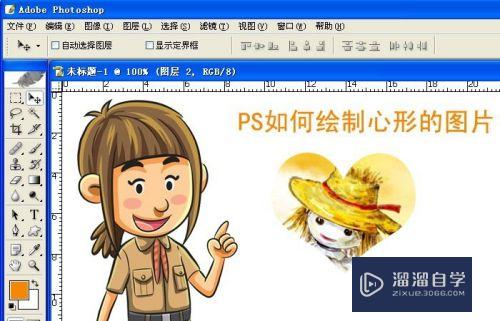
工具/软件
硬件型号:小新Pro14
系统版本:WindowsXP
所需软件:PS CS2
方法/步骤
第1步
打开PS软件,鼠标左键在菜单【文件】>>【打开】单击。打开一张准备制作心形图片的背景图,如下图所示。

第2步
鼠标左键单击工具栏上的(自定义形状工具);然后选择路径。在形状列表中选择心形的图形。并用鼠标拖动绘制出来,如下图所示。

第3步
鼠标左键单击路径面板,然后将工作路径,建立选区,如下图所示。
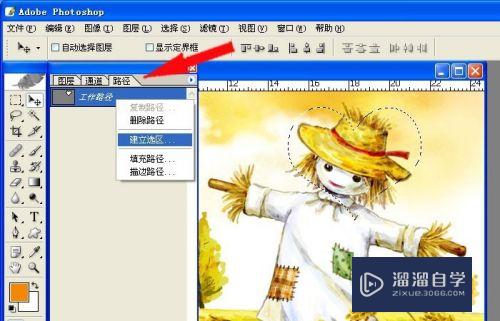
第4步
建立好心形的选区后,鼠标左键在菜单【选择】>>【反选】单击,这就可以把心形选区外的图片反选出来,如下图所示。

第5步
将反选出来的选区,按del键,将其删除。然后,鼠标左键在菜单【文件】>>【存储为】单击,将图层格式PSD修改为PNG格式后,再保存图片。

第6步
打开Flash软件,导入一张背景图,然后将刚保存好的png格式的心形图片也导入进来,此时可看到心形图片的效果了。如果没有保存png格式,就不会心形图的效果,为什么呢?因为png这种格式支持透明效果。

相关文章
广告位


评论列表